Забелешке за лепљење је апликација за Виндовс и за разлику од других апликација као што је Нотепад, не чува текст у једноставној ТКСТ датотеци. Уместо тога, све податке чува у бази података са именом шљива.склите. Који год текст да складиштите, доступан у овој бази података. То је база података СКЛ Лите. У овом посту ћемо видети где се Стицки Нотес чувају у оперативном систему Виндовс 10, тј.е., тачно његово физичко место.
Где се Стицки Нотес чувају у оперативном систему Виндовс 10
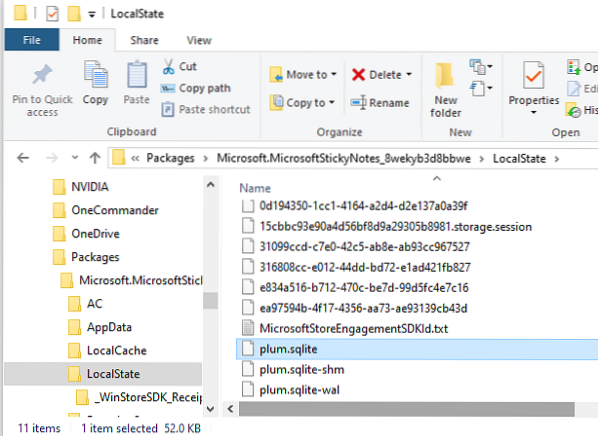
Отворите Филе Екплорер и кликните на траку за адресу
Копирајте и налепите ову адресу, и притисните Ентер:
% УсерПрофиле% \ АппДата \ Лоцал \ Пацкагес \ Мицрософт.МицрософтСтицкиНотес_8векиб3д8ббве \ ЛоцалСтате
Откриће локацију фолдера Стицк Нотес заједно са свим датотекама.
Потражите датотеку базе података са именом шљива.склите.
Ако желите копирати белешке са овог рачунара на други рачунар. Копирајте шљива.склите датотеку и залепите је на исто место као и други рачунар. Тада када покренете Стицки Нотес на другом рачунару, можете видети све белешке. Обавезно прочитајте детаљан пост у Бацкуп, Саве, Ресторе Стицки Нотес.
читати: Како опоравити случајно избрисане лепљиве белешке.
Издвоји податке Лепљиве белешке без апликације
Сада знамо локацију на којој Стицки Нотес чува своје податке и да су доступни у бази података СКЛ Лите. Иако не постоји начин читања отварањем у Бележници, можете користити бесплатни читач СКЛ база података као што је ДБ Бровсер.

Ако желите да је прочитате без употребе апликације Стицки Нотес, ево како то можете учинити.
- Преузмите ДБ прегледач за СКЛ Лите и инсталирајте га.
- Затим га потражите у Старту и отворите.
- У софтверу ДБ прегледача кликните на Опен Датабасе
- Иди на шљива.склите локацију датотеке и изаберите да је отворите.
- Прва картица ће открити структуру базе података, а друга картица је Прегледајте податке. Пребаците се на то.
- У њему ће бити детаљно наведени сви подаци у Лепљивим белешкама у облику редова.
- Сваки ред у бази података представља једну белешку у Стицки Ноте.
- Кликните колону Текст и подаци те белешке ће се појавити лево.
- Копирајте целокупан текст користећи Цтрл + А и Цтрл + Ц.
Ипак, постоји једно упозорење. Сваком ретку претходи текст који изгледа слично \ ид = 2д4фе8д6-аец3-4це9-8494-5169122д7597. Све ћете морати да уклоните.
То је рекло да можете около кренути око тога. Можете копирати текст из читача базе података и унети улаз у другу базу података Стицки Нотес.
Згодно је знати локацију Сачуване лепљиве белешке у оперативном систему Виндовс када требате направити резервну копију и вратити.

 Phenquestions
Phenquestions


